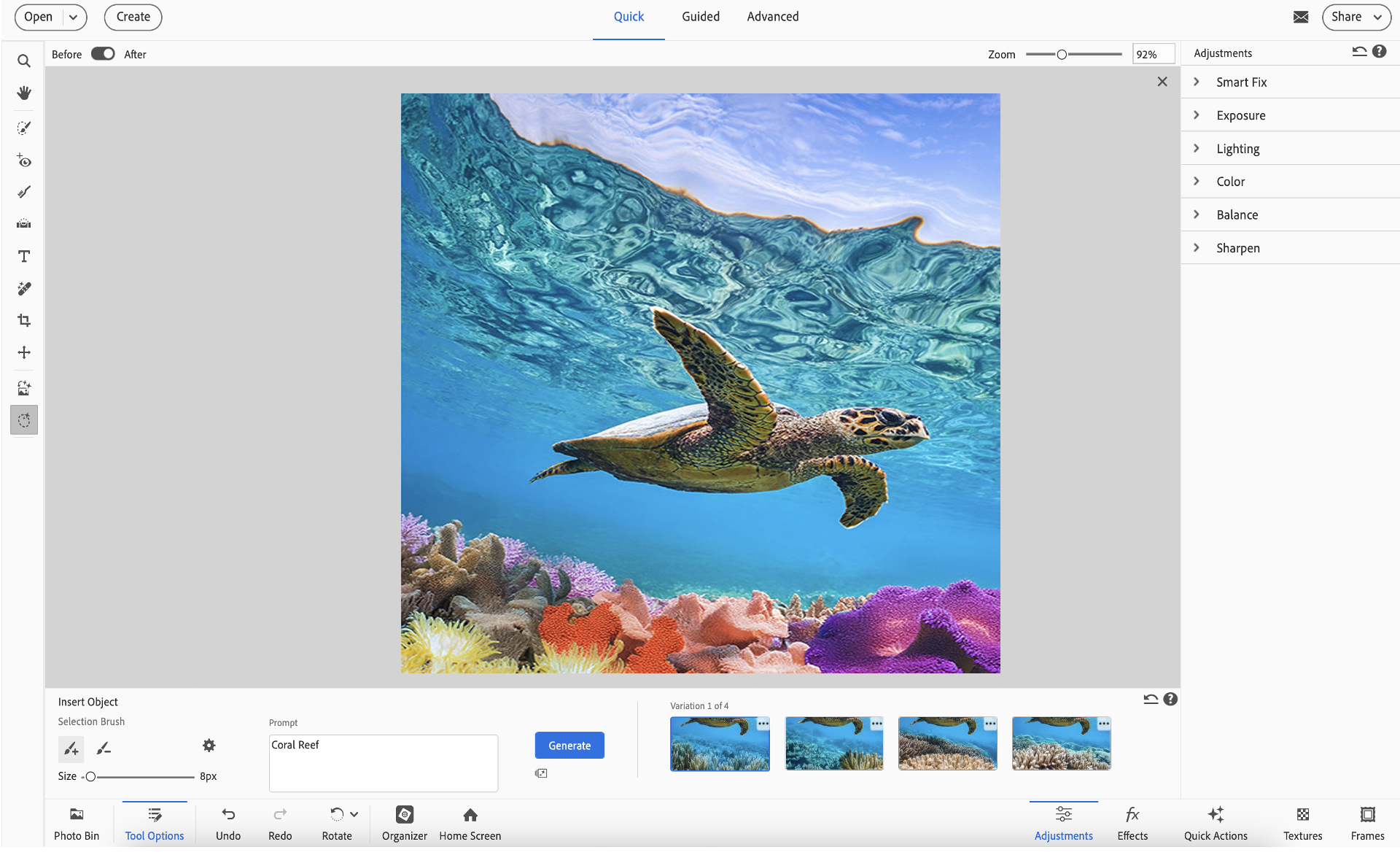Välj Infoga objekt verktyg i verktygsfältet. Du kan också navigera till Infoga objekt från menyn Redigera.
- Lär känna Photoshop Elements
- Användarhandbok för Photoshop Elements
- Introduktion till Photoshop Elements
- Arbetsytan och miljön
- Kom igång med startskärmen
- Grundläggande om arbetsytan
- Inställningar
- Verktyg
- Kontextuellt aktivitetsfält
- Paneler och behållare
- Öppna filer
- Linjaler, stödraster och stödlinjer
- Läget Snabb har förbättrats
- Filinformation
- Förinställningar och bibliotek
- Pekstöd
- Virtuella minnen, plugin-program och programuppdateringar
- Ångra, göra om och avbryta åtgärder
- Visa bilder
- Importera resurser
- Korrigera och förbättra foton
- Ändra storlek på bilder
- Beskära
- Bearbeta foton med Camera Raw-format
- Lägga till oskärpa, ersätta färger och klona fotoområden
- Justera skuggor och ljus
- Retuschera och korrigera foton
- Återställ foton
- Kombinera foton
- Skärpa foton
- Omforma
- Automatisk smart ton
- Omkomponering
- Använda funktionsmakron för att bearbeta foton
- Photomerge Komponera
- Skapa ett panorama
- Rörliga övertäckningar
- Flytta element
- Rörliga foton
- Lägga till former och text
- Snabbåtgärder
- Generativ AI
- Guidade redigeringar, effekter och filter
- Läget Guidad
- Filter
- Läget Guidad: Photomerge-redigeringar
- Läget Guidad: Grundläggande redigeringar
- Justeringsfilter
- Effekter
- Läget Guidad: Roliga redigeringar
- Läget Guidad: Specialredigeringar
- Konstnärliga filter
- Läget Guidad: Färgredigeringar
- Läget Guidad: Svartvita redigeringar
- Oskärpefilter
- Penseldragsfilter
- Förvrängningsfilter
- Andra filter
- Brusfilter
- Återgivningsfilter
- Skissfilter
- Stiliseringsfilter
- Strukturfilter
- Pixelförvandlingsfilter
- Arbeta med färg
- Arbeta med markeringar
- Arbeta med lager
- Skapa fotoprojekt
- Spara, skriva ut och dela foton
- Kortkommandon
- Kortkommandon för att välja verktyg
- Kortkommandon för att markera och flytta objekt
- Tangenter för panelen Lager
- Kortkommandon för att visa eller dölja paneler (läget Expert)
- Kortkommandon för målning och penslar
- Tangenter för att använda text
- Tangenter för filtret Gör flytande
- Kortkommandon för att omforma markeringar
- Tangenter för panelen Färgrutor
- Kortkommandon för dialogrutan Camera Raw
- Kortkommandon för Filtergalleriet
- Tangenter för blandningslägen
- Kommandon för att visa bilder (läget Expert)
- Lär känna Photoshop Elements
- Användarhandbok för Photoshop Elements
- Introduktion till Photoshop Elements
- Arbetsytan och miljön
- Kom igång med startskärmen
- Grundläggande om arbetsytan
- Inställningar
- Verktyg
- Kontextuellt aktivitetsfält
- Paneler och behållare
- Öppna filer
- Linjaler, stödraster och stödlinjer
- Läget Snabb har förbättrats
- Filinformation
- Förinställningar och bibliotek
- Pekstöd
- Virtuella minnen, plugin-program och programuppdateringar
- Ångra, göra om och avbryta åtgärder
- Visa bilder
- Importera resurser
- Korrigera och förbättra foton
- Ändra storlek på bilder
- Beskära
- Bearbeta foton med Camera Raw-format
- Lägga till oskärpa, ersätta färger och klona fotoområden
- Justera skuggor och ljus
- Retuschera och korrigera foton
- Återställ foton
- Kombinera foton
- Skärpa foton
- Omforma
- Automatisk smart ton
- Omkomponering
- Använda funktionsmakron för att bearbeta foton
- Photomerge Komponera
- Skapa ett panorama
- Rörliga övertäckningar
- Flytta element
- Rörliga foton
- Lägga till former och text
- Snabbåtgärder
- Generativ AI
- Guidade redigeringar, effekter och filter
- Läget Guidad
- Filter
- Läget Guidad: Photomerge-redigeringar
- Läget Guidad: Grundläggande redigeringar
- Justeringsfilter
- Effekter
- Läget Guidad: Roliga redigeringar
- Läget Guidad: Specialredigeringar
- Konstnärliga filter
- Läget Guidad: Färgredigeringar
- Läget Guidad: Svartvita redigeringar
- Oskärpefilter
- Penseldragsfilter
- Förvrängningsfilter
- Andra filter
- Brusfilter
- Återgivningsfilter
- Skissfilter
- Stiliseringsfilter
- Strukturfilter
- Pixelförvandlingsfilter
- Arbeta med färg
- Arbeta med markeringar
- Arbeta med lager
- Skapa fotoprojekt
- Spara, skriva ut och dela foton
- Kortkommandon
- Kortkommandon för att välja verktyg
- Kortkommandon för att markera och flytta objekt
- Tangenter för panelen Lager
- Kortkommandon för att visa eller dölja paneler (läget Expert)
- Kortkommandon för målning och penslar
- Tangenter för att använda text
- Tangenter för filtret Gör flytande
- Kortkommandon för att omforma markeringar
- Tangenter för panelen Färgrutor
- Kortkommandon för dialogrutan Camera Raw
- Kortkommandon för Filtergalleriet
- Tangenter för blandningslägen
- Kommandon för att visa bilder (läget Expert)
Lägg till nya element i dina foton direkt med hjälp av AI
Med Infoga objekt i Photoshop Elements kan du enkelt förbättra dina bilder med hjälp av generativ AI. Pensla bara över området där du vill lägga till något nytt, skriv en beskrivning som "en vintage cykel" eller "en golden retriever", så dyker objektet upp och smälter sömlöst in i ditt foto. Detta intuitiva verktyg öppnar upp kreativa möjligheter utan att kräva avancerade redigeringskunskaper.
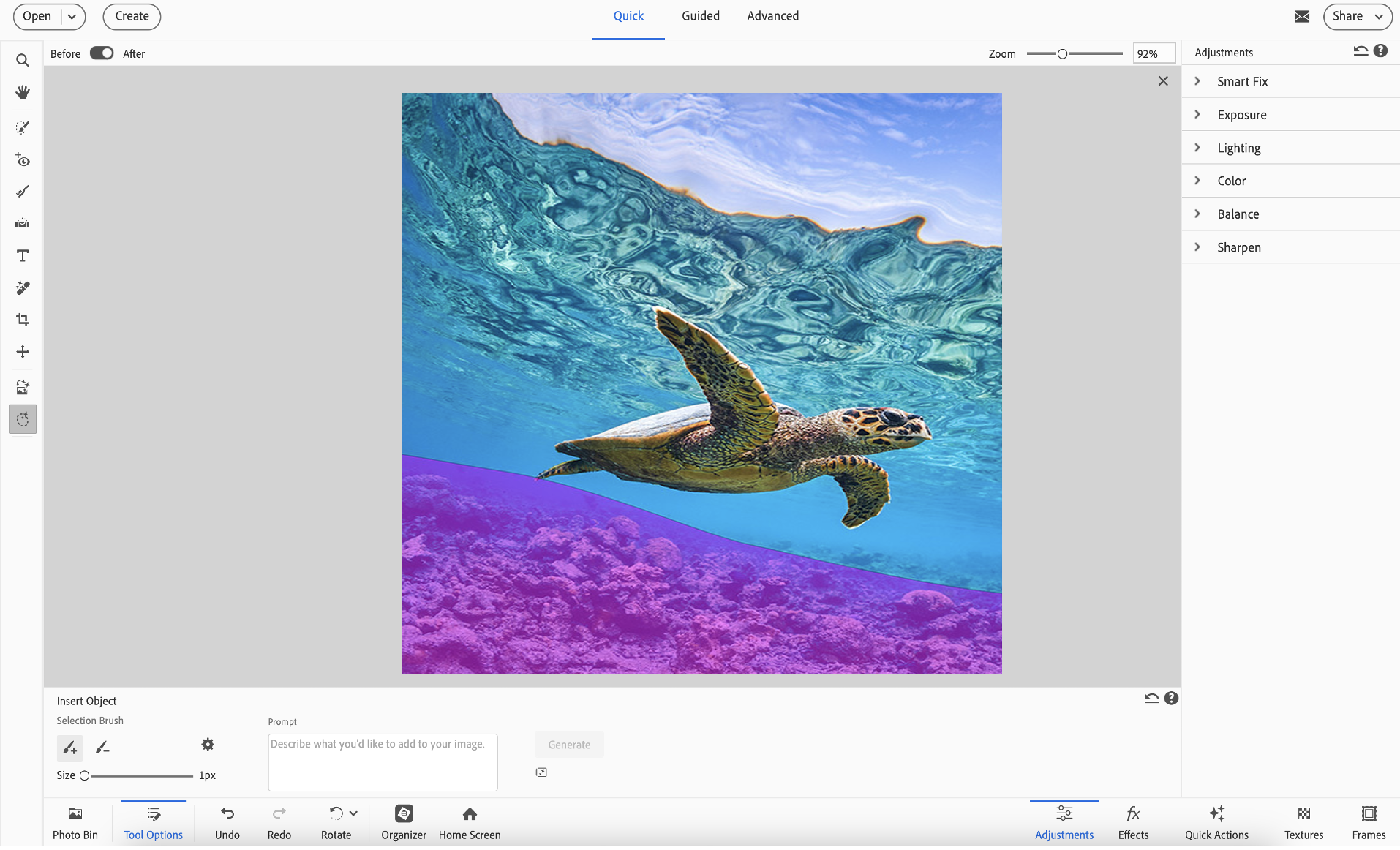
*Photoshop Elements 2026-licensen kommer med 25 generativa krediter per månad. Varje generativ AI-åtgärd i Photoshop Elements förbrukar 1 kredit. Om du använder alla dina krediter för månaden kan du köpa fler krediter i appen eller vänta på att de månatliga krediterna återställs. Läs mer om generativa krediter.
Hur du använder Infoga objekt i Photoshop Elements
-
Obs!
Den här funktionen är tillgänglig i både Snabb- och Avancerat-läge.
-
- Använd verktyget Markeringspenseln för att markera området där du vill lägga till något.
- (Valfritt) Justera penselstorleken med hjälp av reglaget.
- (Valfritt) Finjustera din markering med hjälp av Lägg till i markering eller Ta bort från markering.
Tips!Du kan också justera Överlagringsalternativ, som Färg och Opacitet, genom att klicka på verktyget Kugghjul (Ange ytterligare egenskaper) för att komma åt alternativen.
-
I textrutan Beskrivning skriver du en beskrivning av objektet du vill lägga till i din bild och klickar på Generera.
Tips!Detaljerade beskrivningar ger bättre resultat.
-
När du klickar på Generera ger Photoshop Elements dig fyra alternativ att välja mellan. Välj helt enkelt det du gillar bäst.

 Tips!
Tips!Du kan också använda menyn med tre punkter för att betygsätta resultaten.
För att kontrollera ditt kreditsaldo, klicka på ikonen Kreditanvändning som finns under ikonen Generera.


KONTAKTA OSS


Om du har frågor om att arbeta med Insert Object i photoshop elements, kontakta oss i vårt användarforum för photoshop elements. Vi hjälper gärna till.